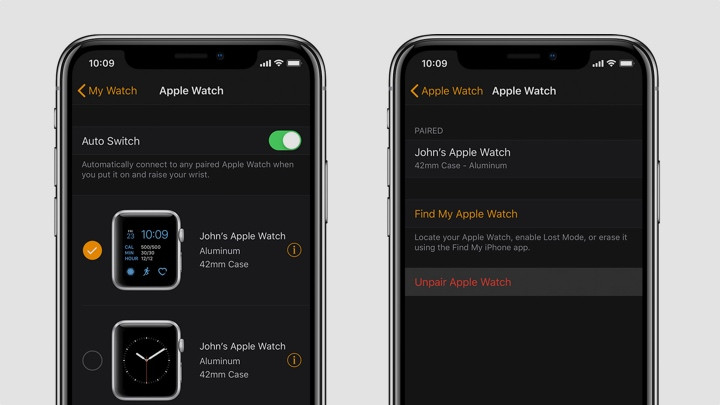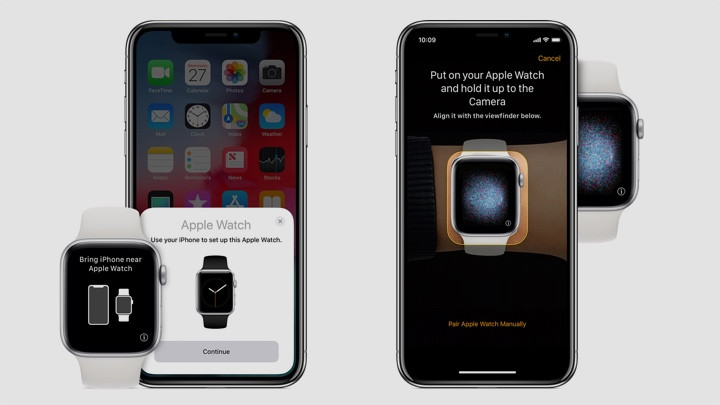Если вы начинаете заново или восстанавливаете резервную копию вам сюда!
Если вы хотите отключить и сбросить настройки Apple Watch , возможно, вам придется почесать голову. Независимо от того, даете ли вы свои Apple Watch кому-то другому, обновляете до последней модели или у вас возникают технические проблемы, время от времени все задаются вопросом, как именно отсоединить свои часы от своего iPhone.
По соображениям безопасности ваш Apple ID привязан к вашим умным часам, а это значит, что даже если они будут стерты и сброшены, вы не сможете добавить свои Apple Watch на новый iPhone. Ну, не волнуйся — мы тебя прикрыли. Ознакомьтесь с нашим руководством ко всему, что вам нужно знать.
Читать это: Apple Watch советы и рекомендации
Содержание
Как отключить и сбросить Apple Watch
Сбросить ваши Apple Watch
Если у вас возникли проблемы с Apple Watch, иногда имеет смысл отключить его и перезапустить процесс. Это также важный шаг при сопряжении ваших часов с новым iPhone.
К сожалению, вы не можете просто отсоединить себя от самих часов. Однако то, что вы можете сделать с помощью Watch — и что-то, это удалить любые данные, перейдя в «Настройки»> «Основные»> «Сброс»> «Удалить все содержимое и настройки».
Отключите ваши Apple Watch
1. На iPhone перейдите в приложение Watch и откройте вкладку My Watch.
2. Нажмите «Часы» в верхней части экрана.
3. Нажмите значок «I», а затем нажмите «Отключить Apple Watch».
4. Подтвердите настройки своего оператора, чтобы вы могли подключить ваше устройство к любому новому iPhone.
Как связать ваши Apple Watch
Режим сопряжения будет предложен автоматически, когда Apple Watch не назначены для iPhone, но ниже приведены шаги, которые вам нужно будет выполнить, если вы хотите связать их с некоторой помощью. Конечно, вам нужно убедиться, что ваши Apple Watch пытаются соединиться с iPhone, на котором установлено новейшее программное обеспечение, и что он действительно совместим.
Для справки: Apple Watch Series 3 (Cellular) или более поздней версии будут работать с iPhone 6 или более поздней версии, а Apple Watch Series 3 (только GPS) или более поздней версии будут работать с iPhone 5s или более поздней версии.
После того, как вы перевернули Apple Watch, убедитесь, что Bluetooth включен на iPhone, и они находятся близко друг к другу, вам будет предложено удерживать iPhone над анимацией, движущейся на циферблате. Отсюда процесс установки начинается следующим образом:
- Выберите, чтобы установить в качестве новых Apple Watch или восстановить из резервной копии.
- Войдите, используя свой Apple ID.
- Выберите ваши настройки. Ваши Apple Watch будут отражать настройки вашего iPhone, такие как Find my iPhone, Location Services, Wi-Fi Calling, Диагностика и Siri.
- Создайте или пропустите создание пароля.
- Настройте сотовую связь (если есть) и приложения.
- Подождите, пока Apple Watch и iPhone синхронизируются и завершат сопряжение.
Как подключить Apple Watch к новому iPhone
Возможно, вы потеряли свой старый iPhone, или, может быть, вы только что обновили его- независимо от причины, довольно просто подключить Apple Watch к новому iPhone. Для этого вам необходимо убедиться, что у вас есть готовый Apple ID, что оба устройства могут подключаться к одной и той же сети Wi-Fi, оба заряжены как минимум на 50% и что вы помните свой Код Apple Watch.
Теперь также важно отметить, что шаги действительно различаются в зависимости от того, есть ли у вас доступ к старому устройству или нет — подробнее об этом ниже. Если у вас все еще есть старый iPhone и вы хотите подключить Apple Watch к новому устройству, выполните следующие действия:
- Обновите свой старый iPhone и Apple Watch до последней версии программного обеспечения.
- Создайте резервную копию старого iPhone и перейдите на вкладку «Мои часы» в приложении «Часы» на iPhone, чтобы отсоединить выбранное устройство.
- Начните настройку нового iPhone.
- Откройте приложение Apple Watch на своем новом iPhone и выполните действия, описанные выше- вы, вероятно, захотите восстановить данные из резервной копии, если подключитесь к новому iPhone.
- Чтобы убедиться, что ваши данные о работоспособности синхронизируются с Apple Watch, их необходимо включить в меню «Настройки»> «Ваше имя»> «iCloud»> «Здоровье».